
Käesolevas juhendis kirjeldatakse üksikasjalikult võimalusi Intel HD-graafika videokaardi soovitud draiveri leidmiseks ja allalaadimiseks Inteli ametlikust kohast, teie seadmete ja muude allikate tootja.
- Windows 10, 8.1 ja Windows 7 installimine 7
- Sülearvuti või PC emaplaadi tootja veebisait
- Intel HD graafika draiverid Intel
- Intel Utility autojuhtide automaatseks paigaldamiseks
- Kolmanda osapoole juhi paigaldusvahendid
- Video juhendamine
Windowsi värskenduste ja seadmehalduri paigaldamine
Esimene, sageli ei käivitu, kuid kõige sagedamini kasutatav lähenemine juhtide paigaldamiseks, kaasa arvatud Intel HD graafika - Windows 10, 8.1 või Windows 7 kasutamine selle jaoks.
Tavaliselt kontrollib operatsioonisüsteem seadmete juuresolekul ilma draiverite korral võime installida neid värskenduskeskusest, kuid kui see ei juhtu, saate teha järgmisi samme, esimese universaalide kõikide Windowsi versioonid ja seejärel täiendavad eraldi Lähenemine, ainult Windows 10 jaoks:
- Kui Internet on ühendatud, avage seadmehaldur. Windows 10-s saate paremale klõpsata nupul "Start" ja valige soovitud kontekstimenüü element. Kõigil viimastel versioonidel saate vajutada klahve WIN + R. kehtestama Devmgmt.msc. Dialoogiboksis "Run" ja vajutage Enter.
- Dispetsaatis "Videoadapteri" jaotises jaotises paremklõpsake oma Intel HD-graafika videokaarti (ilma draiveriteta võib nimetada "Microsoft Basic Video Adapter" või Standard VGA Graphic Adapter) ja valige "Update Driver".

- Valige "Automaatne draiveri otsing".
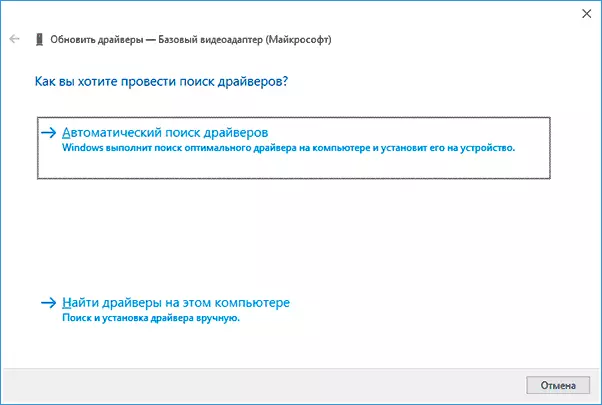
- Oodake automaatse otsingu lõpuleviimist, allalaadimist ja installimist Intel HD-graafika draivereid. Kui kõik läks edukalt, näete sõnumit, mis sarnaneb allpool toodud pildile.

- Kui näete sõnumit "Selle seadme kõige sobivamad draiverid on juba paigaldatud" - See tähendab ainult seda, et värskenduste keskel ei ole võimalik midagi leida (kuid ei tähenda, et parimad juhid tegelikult ei tee).
Lisaks seadmehalduri kasutamisele Windows 10-s saate proovida paigaldada järgmiselt:
- Minge seadete juurde (võtmed WIN + I. ) - Uuendused ja turvalisus - Windows Update Center.
- Klõpsake nuppu "Vaata kõiki valikulisi värskendusi".
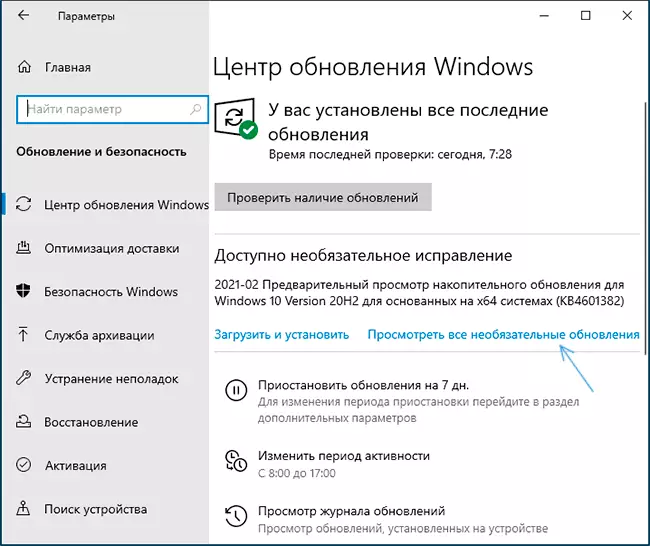
- Avage üksus "Driver Updates". Kui IT-või Intel kuva graafikaga on midagi seotud, kontrollige neid objekte ja klõpsake "Laadi alla ja installida".

Kuid kõik, mis eespool kirjeldatud ei ole alati eespool kirjeldatud: mõnikord Windows ei saa tõesti pakkuda vajalikke draivereid ja mõnikord põhjus on lukustatud Microsoft Update Servers süsteemi mitte-litsentseeritud versioonides.
Intel HD graafika draiverid sülearvuti tootja või arvuti emaplaadi
Selle meetodi eeliseks on tavaliselt kõige tõhusam. Puuduseks - suurte juhtide suure tõenäosusega on kaugeltki uusim versioon. TÄHTIS: Juhtub, et ametlik veebisait sisaldab autojuhid ainult Windows 7 või 8.1 puhul, saate neid reeglina turvaliselt alla laadida, neid edukalt paigaldatakse ja tegutsevad Windows 10-s.
- Kui teil on sülearvuti, ettevõtte arvuti või monoblokk (siin kaubamärgi all, on suurte kaubamärkide tootmine siin: ASUS, LENOVO, Dell, HP jms) - Leia selle seadme toetuse ametlik veebisait. Tavaliselt on selle otsingumootori jaoks piisav, et küsida vormi taotlust: "Mark Mudeli toetamine" ja valige tulemuste ametlik veebisait.
- Kui teil on iseseisva arvuti või kaupluse koost, kasutades sama lähenemisviisi, leidke oma emaplaadi mudeli ametlik tugisait. Siin võib olla kasulik: kuidas teada saada emaplaadi arvuti mudeli.
- Ametlikule tugilehele leiate osa draiverite ja kommunaalteenuste allalaadimiseks, kui valite operatsioonisüsteemi - valige viimased kättesaadavad ja seejärel leidke ja laadige alla intel HD-graafika draiverit.
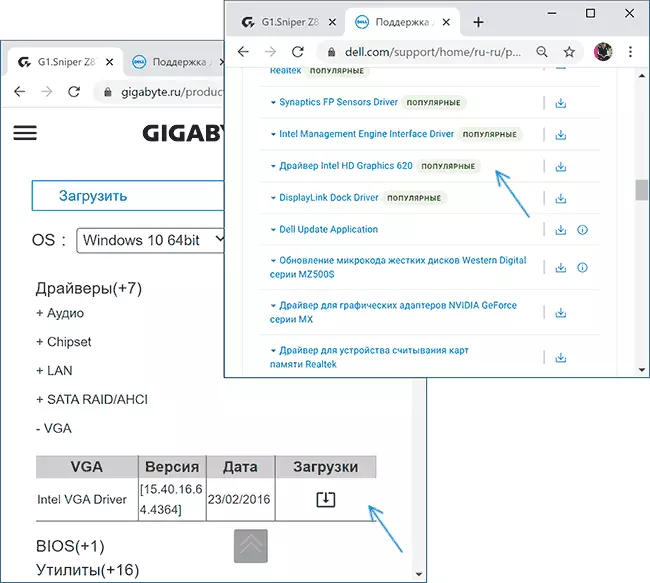
- Käivitage allalaaditud fail selle arvutisse või sülearvutisse installimiseks.
Samas kohas ametliku tugi lehel, mõnikord (ei ole mõeldud mis tahes seadmete ja mitte kõigi tootjate jaoks) leiate nii ametlik tasuta utiliit automaatse otsimise ja installimise seadmete seadmete draiverid, kui see on esitatud, siis saab turvaliselt kasutada.
Lae alla draiverid HD graafika Intel veebilehel
Intel veebisaidil on ametlik leht, kus kõik viimased Intel HD-graafika graafika draiverid kogutakse:
- Mine https://downloadcenter.intel.com/ru/product/80939/Graphics
- Loendis leidke vajalik juht. Draiverite saiti tähistab graafika (protsessori) ja operatsioonisüsteemi versiooni genereerimine. Enamiku töötlejate põlvkonna all (ja meie puhul on graafik sisselitatud protsessorisse), tuleks mõista esimese numbri esimeseks numbrile: näiteks südamikule I5 7NNN protsessori jaoks vajame Inteli graafika draiveri 7. põlvkonda. Erandid on Brasswelli protsessorid (Celeron, Pentium ja Atom 2016-2018, mille jaoks graafika draiver alla laaditakse Braswell 4. ja 5. põlvkonnale).

- Tähelepanu: Mõnede Intel HD-adapteride puhul ei saa te süsteemi soovitud versiooni juhtida, näiteks neljanda põlvkonna (HD 4000, HD 4600 jt) jaoks on Windows 7 ja 8.1 juht. Aga see on regulaarselt paigaldatud ja töötab Windows 10.
- Laadige alla soovitud draiveri fail ja käivitage see.
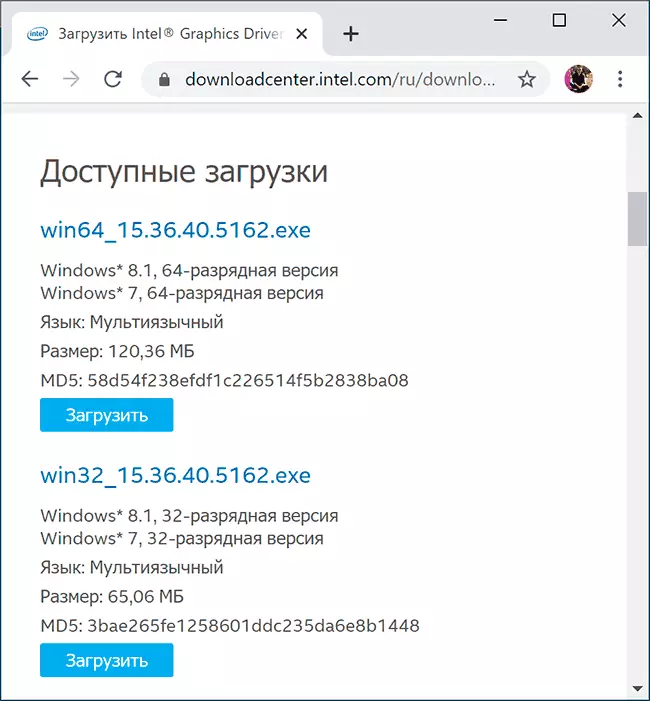
Juhtide paigaldamine Intel Driver & Support Assistant
Intel veebisaidil lehel https://www.intel.ru/content/www/en/ru/support/detect.html, ametlik utiliit esitatakse installimiseks ja uuendamiseks draiverid, sealhulgas integreeritud graafika. Kui eelmised valikud ei ole tulemuse saavutanud, tasub seda proovida. Lihtsalt alla laadige programm, installige see ja käivitage.
Pärast käivitamist avab rakendus brauseri aken (nõutav Interneti-ühendus), milles teave teie seadmete kohta esitatakse, leiab automaatselt Intel-seadme arvutisse või sülearvutis ja pakuvad vajalikke draivereid allalaadimiseks ja installimiseks.
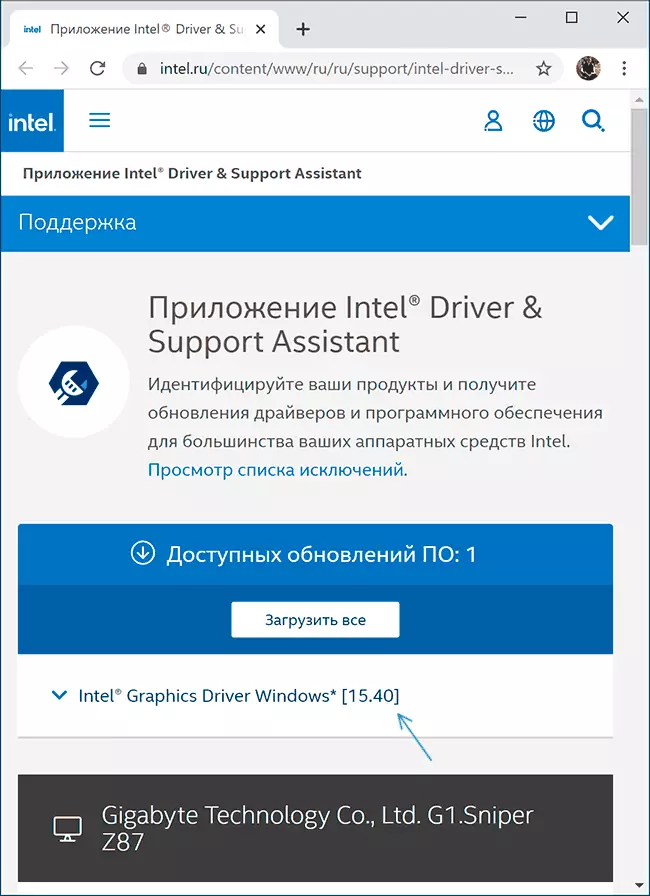
Pärast kasulikkuse kasutamist võib mõtestada selle arvutist eemaldama juhtpaneeli kaudu - programmide ja komponentide kaudu või eemaldage programm käivitamisest.
Kolmanda osapoole juhi paigaldusvahendid
Saadaval palju kolmanda osapoole tööriistu autojuhtide automaatseks otsimiseks ja paigaldamiseks. Ma ei saa öelda, et ma soovitan neile (eriti algaja kasutaja, kes ei ole tuttav selliste programmide töö eripäradega), kuid loetleb kõige populaarsemad:- Snappy Driver Installer - Kui kasutate, valiksin selle võimaluse, kuid soovitud draiverite otsimisel valige allalaadimine ainult indeksid, mitte kogu tohutu helitugevuse draiveri andmebaas.
- Iobit juhi korduva.
- Juhipakendi lahendus
Video juhendamine
Ühe märkuse lõpus: skript on võimalik, kui uusim võimalik Intel HD graafika draiver on juba paigaldatud ja töötab, kuid mõned kolmanda osapoole programmi aruanded, mida seda ei toetata (näiteks Adobe sõnul). Selle põhjuseks ei ole juht, vaid aegunud graafiline adapter selle programmi seisukohast. Kui see häirib tööd ja seal on ka diskreetne ajakava, siis integreeritud video paljudes süsteemides saab keelata BIOS / UEFI.
